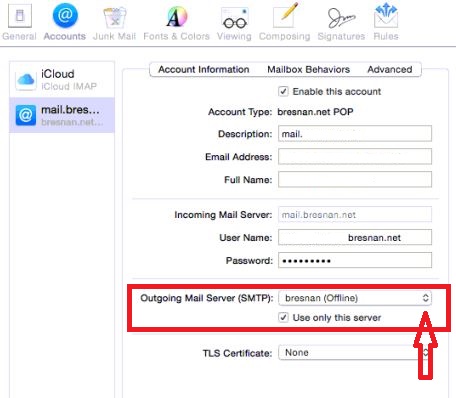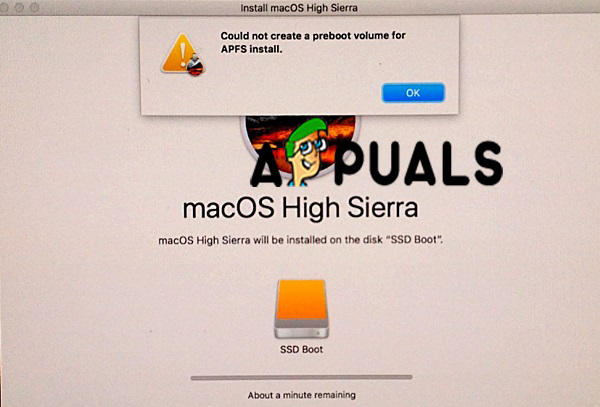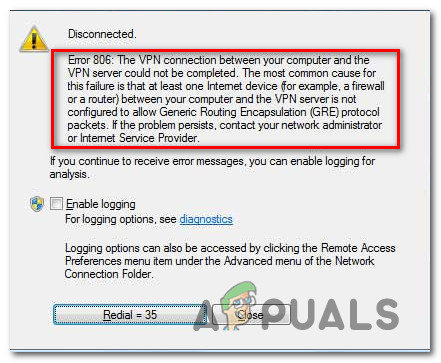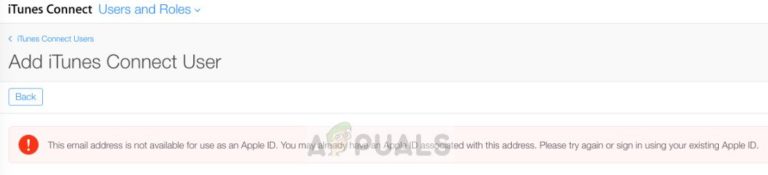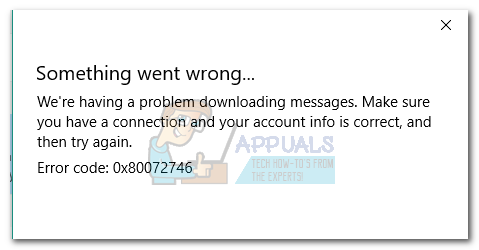Fix: USB-Gerät über aktuellen Status erkannt
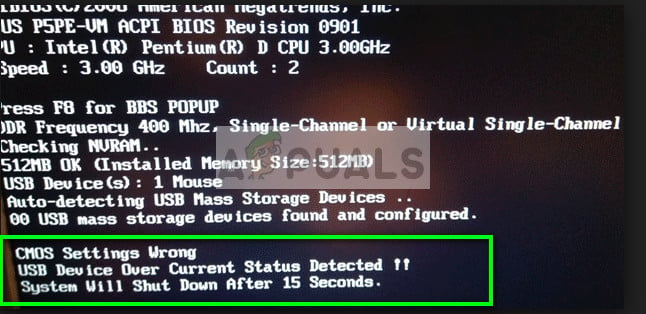
Dieser Fehler bedeutet normalerweise, dass der Computer ein USB-Gerät aufgrund einer Überlastschaltung heruntergefahren hat. Dies geschieht, um Ihre Hardware vor weiteren Schäden zu schützen.
Wenn Sie versuchen, ein neues Motherboard zu verwenden, ist das Motherboard möglicherweise beschädigt oder weist einen Herstellungsfehler auf. Entweder dieses oder ein Gerät, das Sie an den USB-Anschluss anschließen, ist beschädigt usw. Wir werden alle Fälle wie diesen einzeln durchgehen und Sie können überprüfen, welches zu Ihrem Fall passt.
Lösung 1: Diagnose des Anschlusses von USB-Geräten
Bevor wir Ihren PC öffnen und die USB-Module einzeln überprüfen, sollten Sie sicherstellen, dass die USB-Geräte, die Sie an den PC anschließen, einwandfrei funktionieren und keine Probleme auftreten. Wenn Sie billige Tastaturen oder Mäuse verwenden, ist es möglich, dass diese einen Kurzschluss haben, der dazu führen kann, dass die Fehlermeldung überhaupt erst angezeigt wird.
- Trennen alles USB-Geräte von deinem Computer. Wenn Sie die Geräte getrennt haben, schließen Sie ein Gerät an und schalten Sie Ihren Computer wieder ein.

- Wiederholen Dies, bis Sie alle USB-Geräte an Ihren Computer angeschlossen haben. Auf dem Weg stoßen Sie auf ein störendes Gerät, das die Fehlermeldung verursacht.
Sie können das Gerät entweder selbst überprüfen oder zum Techniker bringen, um es zu reparieren.
Lösung 2: Überprüfen der angeschlossenen vorderen USB-Anschlüsse
Wenn Sie nicht diagnostizieren können, welches Gerät die Fehlermeldung verursacht, bedeutet dies normalerweise, dass keine Probleme mit den USB-Geräten vorliegen. Als nächstes sollten Sie die USB-Verbindungen in Ihrem Tower / PC überprüfen.
Möglicherweise sind die in Ihrem Tower vorhandenen USB-Anschlüsse nicht richtig mit den Verbindungsstiften verbunden oder die USB-Anschlüsse sind etwas beschädigt. Beschädigte USB-Anschlüsse sind in der Tat für den Überlauf verantwortlich und führen zum Herunterfahren Ihres Computers.
- Ausschalten Ihr Computer vollständig. Ebenfalls, Ziehen Sie den Stecker heraus das Netzkabel aus der Steckdose. Öffnen Sie das Gehäuse Ihres Computers von der Seite, indem Sie die Schrauben und Muttern lösen.
- Wenn Sie das Motherboard sehen, suchen Sie nach USB-Anschlüssen. Diese USB-Anschlüsse sind höchstwahrscheinlich für die Vorderseite des PCs vorgesehen, da die Anschlüsse für die Rückseite des PCs direkt mit dem Motherboard verbunden sind und Sie nichts dagegen tun können.
- Sobald du hast gelegen Ziehen Sie den Stecker von den Stiften und der Buchse ab.

- Jetzt Schalte deinen Computer ein und prüfen Sie, ob die Fehlermeldung weiterhin besteht. Wenn dies nicht der Fall ist, war die USB-Buchse problematisch. Entweder können Sie es ersetzen oder von einem Techniker überprüfen lassen.
Lösung 3: Aktualisieren Ihres BIOS (nur für fortgeschrittene Benutzer)
BIOS steht für Basic Input / Output System und ist eine Firmware, mit der die Hardware-Initialisierung während des Startvorgangs Ihres Computers durchgeführt wird. Das BIOS-System ist von Ihrem Hersteller auf Ihrem Computer vorinstalliert und es ist die erste Software, die ausgeführt wird, wenn Ihr Computer gestartet wird. Es ist eher wie ein Schlüssel, der alle anderen Prozesse auf Ihrem Computer startet.
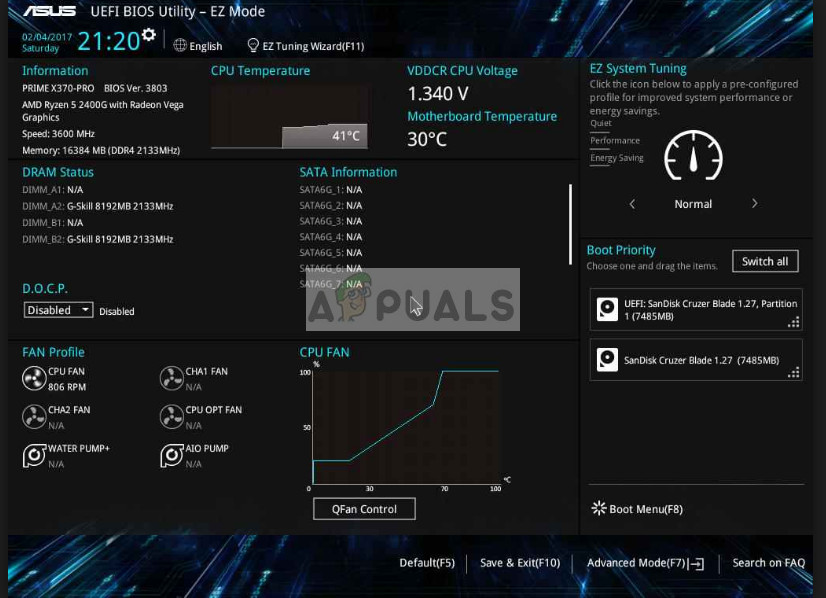
Das BIOS ist auch dafür verantwortlich, Hardwarekomponenten auf Ihrem PC zu testen und sicherzustellen, dass sie fehlerfrei funktionieren. Die meisten BIOS wurden speziell für die Verwendung mit einem bestimmten Modell oder Motherboard entwickelt. Traditionell wurde das BIOS auf ROM geschrieben und die Hardware musste beim Aktualisieren des BIOS ersetzt werden. In modernen Computersystemen wird das BIOS im Flash-Speicher gespeichert, sodass es neu geschrieben werden kann, ohne dass die Hardware ausgetauscht werden muss.
Die Benutzer gaben positive Rückmeldungen, dass durch die Aktualisierung ihres BIOS die Fehlermeldung “USB-Gerät über aktuellem Status erkannt” behoben wurde.
In unseren Artikeln erfahren Sie, wie Sie das BIOS eines HP Desktop / Laptops, eines Gateway-Desktops / Laptops, eines Lenovo-Computers, eines MSI-Motherboards und eines Dell-Desktops / Laptops aktualisieren.
Hinweis: Bitte aktualisieren Sie das BIOS bei Ihrem eigenes Risiko. Ein Upgrade des BIOS sollte als letztes Mittel beibehalten und nur von Personen durchgeführt werden, die wissen, was sie tun. Eine kleine Recherche Ihrer BIOS-Version sollte Ihnen klar machen, ob ein Upgrade Ihres aktuellen BIOS das Problem beheben kann.
Lösung 4: Auf fehlende Jumper prüfen
Ein weiterer Grund, warum Ihr Computer den Start verweigert und die Fehlermeldung protokolliert, ist a fehlender Jumper. Jumper sind die Hauptmechanismen, über die der USB-Anschluss mit Ihrem Motherboard verbunden wird. Wenn einer der Jumper fehlt oder beschädigt ist, wird die Fehlermeldung angezeigt.

Überprüfen Sie jeden Jumper an jedem der Steckverbinder und stellen Sie sicher, dass er vollständig und in keiner Weise beschädigt ist. Wenn einer von ihnen fehlt, können Sie ihn einfach ersetzen.
Lösung 5: Ersetzen des Motherboards
Wenn Sie eine verwenden neues Motherboard In Ihrem Computer funktioniert das Motherboard möglicherweise zum ersten Mal nicht ordnungsgemäß und einige Module sind beschädigt. Wir haben viele Antworten von Benutzern erhalten, die angaben, dass ihre Motherboards bei ihrer Ankunft gebraten wurden.

Wenn Sie eine haben Garantie Versuchen Sie, das Motherboard an das Servicecenter zurückzugeben, und prüfen Sie, was es tun kann. Höchstwahrscheinlich erhalten Sie einen vollständigen Austausch. Darüber hinaus können Sie das Motherboard austauschen oder ein temporäres anschließen. Auf diese Weise erhalten Sie eine Vorstellung davon, ob alle anderen Module in Ihrem Computer ordnungsgemäß funktionieren oder nicht.